CorelDRAW2019中快速找到圆心并画圆
1、1.双击启动CorelDRAW2019软件。
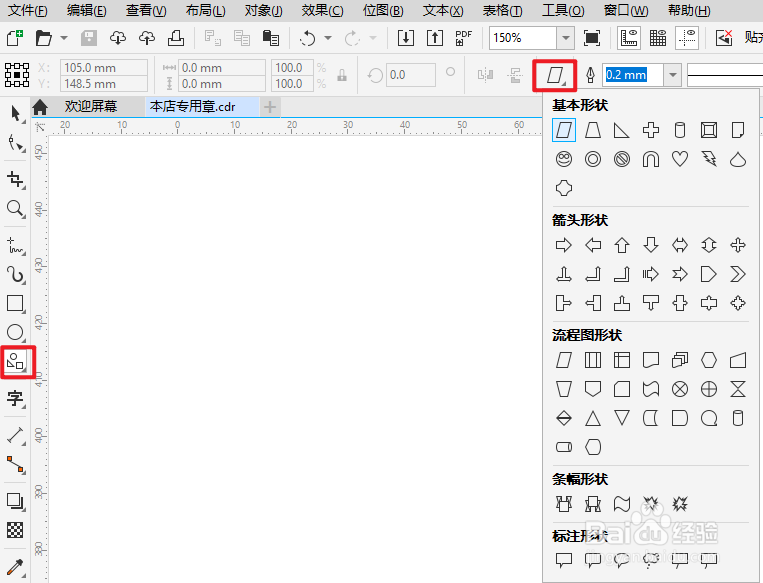
2、2.CorelDRAW2019中快速找到圆心。

3、3.画一个标准圆,会出现8个点,画上十字形参考线,交叉点重合到圆心时,会出现“中心”二字,即为圆心。
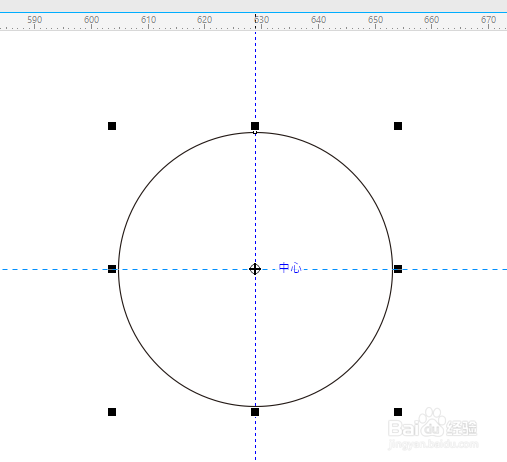
4、4.选中钢笔工具,先点中圆,会出现4个点,画上十字形参考线,然后将圆拖走。
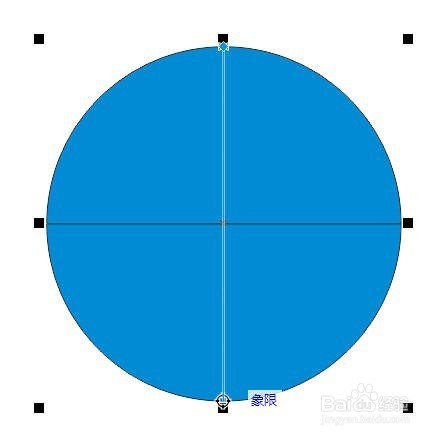
5、5.利用Ctrl+shift对着中心点画圆,将鼠标朝着四个点移动,当移动显示【节点】就放开鼠标左键,这个方法比较靠谱。

6、6.用这种方法比较方便的就能画好!
声明:本网站引用、摘录或转载内容仅供网站访问者交流或参考,不代表本站立场,如存在版权或非法内容,请联系站长删除,联系邮箱:site.kefu@qq.com。
阅读量:35
阅读量:22
阅读量:38
阅读量:38
阅读量:52